1、打开PS,打开图片,如图

2、选择快速选择工具,涂抹载入选区,如图

3、新建图层蒙版,如图

4、复制图层副本,删除多余的蒙版内容,如图

5、点击选择工具,载入选区,放大涂抹,如图
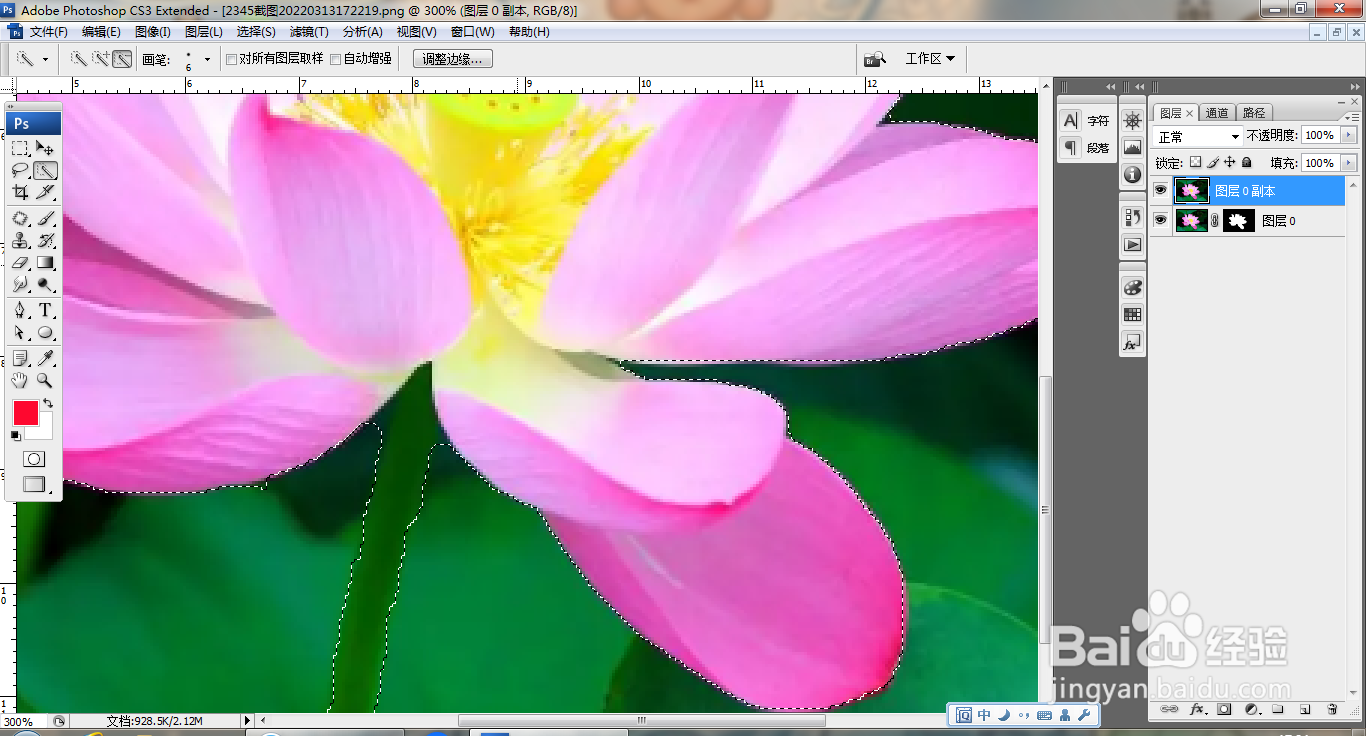
6、新建图层蒙版,如图

7、选择画笔工具,设置前景色为黑色,继续涂抹边缘,如图

8、继续调整花瓣的边缘,如图

9、再次调整图片边缘,如图

10、再次调整边缘,如图

时间:2024-10-19 09:54:36
1、打开PS,打开图片,如图

2、选择快速选择工具,涂抹载入选区,如图

3、新建图层蒙版,如图

4、复制图层副本,删除多余的蒙版内容,如图

5、点击选择工具,载入选区,放大涂抹,如图
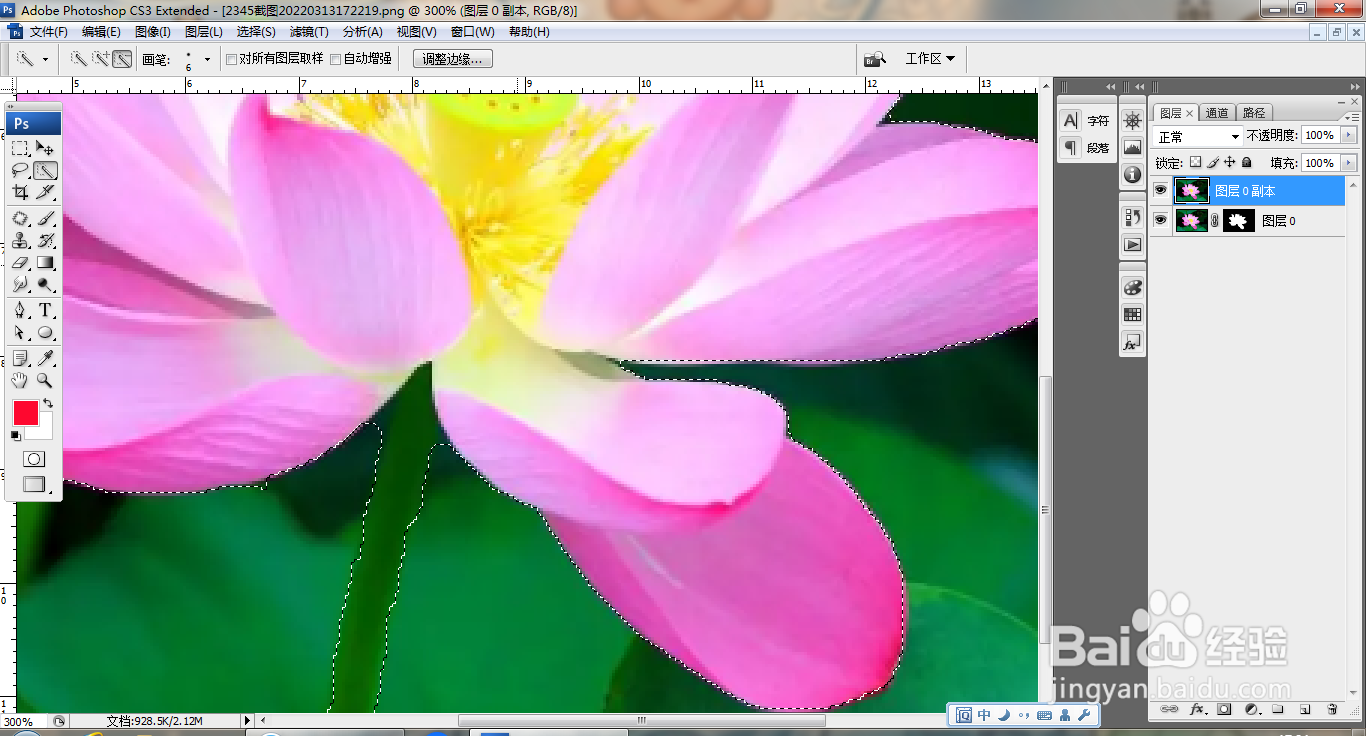
6、新建图层蒙版,如图

7、选择画笔工具,设置前景色为黑色,继续涂抹边缘,如图

8、继续调整花瓣的边缘,如图

9、再次调整图片边缘,如图

10、再次调整边缘,如图

